虚拟内存的设置
虚拟内存如何设置为最佳教程

虚拟内存如何设置为最佳教程
虚拟内存怎么设置最好?当我们的内存越来越大,内存条越来越便宜的时候,我们是否不用设置虚拟内存了呢?虚拟内存太低会怎样?今天就来说说关于虚拟内存设置的问题。
1、什么是虚拟内存?虚拟内存是计算机系统内存管理的一种技术.它使得应用程序认为它拥有连续的可用的内存(一个连续完整的地址空间),而实际上,它通常是被分隔成多个物理内存碎片,还有部分暂时存储在外部磁盘存储器上,在需要时进行数据交换.与没有使用虚拟内存技术的系统相比,使用这种技术的系统使得大型程序的编写变得更容易,对真正的物理内存(例如RAM)的使用也更有效率。
那么虚拟内存怎么设置最好?
2、虚拟内存的设置:我们先来说说该如何去设置虚拟内存。
右击“计算机”,查看“属性”。
依照上图,找“高级系统设置”——“高级”——“性能”,点“设置”按钮。
一次找到“高级”标签,选择“更改”。
这时候就能看到虚拟内存功能了,默认是“自动管理”,我们将其取消选中。
之后选择我们的系统盘,再选中“自定义大小”,填写数值即可。
那么填写多少数值合适呢?如果你的内存小于4G,那么建议将虚拟内存设置为1.5倍或者2倍于你的物理内存,以此类推。
通过这样的设置,一般就不会产出虚拟内存太低的问题了。
电脑添加虚拟内存怎么设置

电脑添加虚拟内存怎么设置
当运行大型程序的时候,内存太小会导致无法运行,这时我们就需要添加虚拟内存了,那如何添加呢?下面是店铺为大家介绍电脑虚拟内存的添加方法,欢迎大家阅读。
电脑虚拟内存的添加方法
首先是选择【我的电脑】---右键【属性】---找到【高级】选项。
在高级标签里面可以看到【性能】这一栏,然后点击【设置】。
在【性能选项】中找到【高级】,这里面就有【虚拟内存】了。
点击更改,进行自己虚拟内存的设置吧。
注意一点是,设置虚拟内存的大小尽量从计算机的物理内存(真是内存)一倍至物理内存的两倍之间。
接着就是设置,虚拟内存究竟是从哪个盘里面分出一块空间来。
这里要说一下的就是,尽量设置虚拟内存在系统盘以外的盘,这样可以确保系统的快捷性。
选择好磁盘和大小之后,确定就会可以有足够的内存进行我们所需的操作了。
但是要注意一点是,虚拟内存只能是短期支持大内存软件操作,如果长期需要用大内存的话,还是要加内存条比较好,这样使用软件就不会那么卡。
虚拟机内存设置多大4g的内存设置虚拟内存

虚拟机内存设置多大4g的内存设置虚拟内存
虚拟机内存设置多大的教程
1,在桌面点击“开始”,然后打开“控制面板” O
2,在控制面板内,打开“系统"快捷图标。
3,在系统属性窗口,选择“高级"-> “性能”下的“设置” 按钮。
4,在性能选项窗口中,选择“高级"-> “虚拟内存''下的“更改”按钮。
5,在这里,显示的是我原来的虚拟内存设置,我的物理内存为1G,虚拟内存设置在C盘,它推荐我设置虚拟内存设为 1536MB 二1.5G,但我没有按它的要求设置,我只设置了
1024MB=lGo
虚拟内存设置大小一般应该为物理内存的1. 5倍为好,如果物理内存为2G,虚拟内存应该设置为3G=3072MB, 如果物理内存为4G,那虚拟内存应该设置为6G二6144MB, 我的物理内存为1G,那虚拟内存应该设置为1. 5G=1536MB, 注:1G二
1024MB
6,开始修改我的虚拟内存:
一,仍然设置在C盘。
二,选择“自定义大小”,
第1页共2页
三,把初始值与最大值都设置为1536MB二1.5G,(提示:最小值与最大值最好设置为相同,这样更利于电脑的性能稳定)四,设置好后按“设置”按钮,这样才能生效。
五,最后按“确定”。
7,当按了“确定”后,会弹出提示框“要使改动生效,必须重新启动计算机”,虚拟内存设置完成。
注意事项
如果物理内存偏小,可以把虚拟内存设置得大一点,可以为
物理内存的2倍或3倍。
如果物理内存已经很大,比如有4G或者8G,那就只要设置为1.5倍即可,太大了,反而浪费。
笫2页共2页。
虚拟内存设置的方法

虚拟内存设置的方法
虚拟内存设置的方法可以通过以下步骤进行:
1. 打开控制面板:可以通过在开始菜单中搜索和打开控制面板。
2. 进入系统和安全设置:在控制面板中,选择“系统和安全”选项。
3. 进入系统设置:在“系统和安全”选项中,选择“系统”选项。
4. 进入高级系统设置:在系统设置选项卡中,选择“高级系统设置”。
5. 进入虚拟内存设置:在高级系统设置对话框中,选择“性能”部分的“设置”按钮。
6. 进入虚拟内存设置对话框:在性能选项卡中,选择“高级”选项卡,然后点击“更改”按钮。
7. 调整虚拟内存大小:在虚拟内存对话框中,选择系统驱动器(通常是C盘)下的“自动管理页面文件大小”或者“自定义大小”。
- 如果选择“自动管理页面文件大小”,系统将自动根据需要来调整页面文件大小。
- 如果选择“自定义大小”,可以手动设置初始大小和最大大小,通常建议设置成物理内存的1.5倍。
8. 确认并应用设置:点击“设置”按钮后,确认设置后点击“确定”按钮,然后再点击“应用”按钮,最后点击“确定”按钮。
9. 重新启动计算机:为了使新的虚拟内存设置生效,需要重新启动计算机。
完成上述步骤后,便成功进行了虚拟内存的设置。
win10虚拟内存大小设置方法
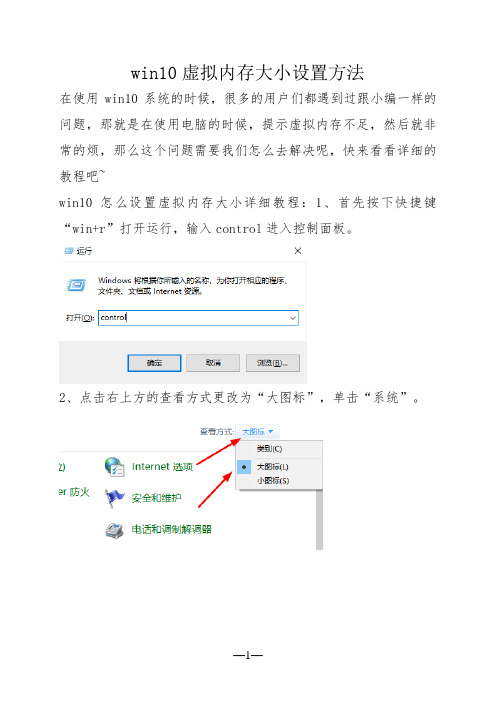
win10虚拟内存大小设置方法
在使用win10系统的时候,很多的用户们都遇到过跟小编一样的问题,那就是在使用电脑的时候,提示虚拟内存不足,然后就非常的烦,那么这个问题需要我们怎么去解决呢,快来看看详细的教程吧~
win10怎么设置虚拟内存大小详细教程:1、首先按下快捷键“win+r”打开运行,输入control进入控制面板。
2、点击右上方的查看方式更改为“大图标”,单击“系统”。
3、在系统窗口中,点击右边的“高级系统设置”。
4、点击“高级”选项,再点击下面性能中的“设置”。
5、在性能选项中点击任务选项中的“高级”,之后点击虚拟内存下面的“更改”。
6、然后把“自动管理所有驱动器的分页文件大小”的勾号去掉,并选中要设置虚拟内存的磁盘,再点击“无分页文件”后面的设置。
7、点击“自定义大小”之后将初始大小的值建议设置为2048,最
大值按照个人意愿设置,不能超过可能空间大小,完成后点击设置和确定。
虚拟内存的设置
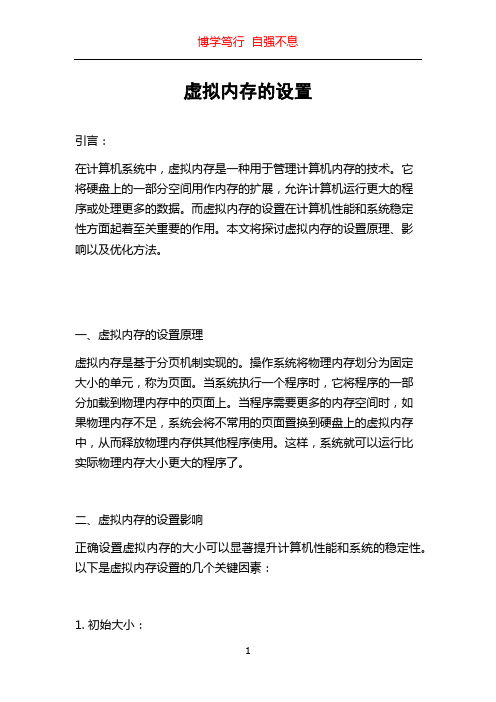
虚拟内存的设置引言:在计算机系统中,虚拟内存是一种用于管理计算机内存的技术。
它将硬盘上的一部分空间用作内存的扩展,允许计算机运行更大的程序或处理更多的数据。
而虚拟内存的设置在计算机性能和系统稳定性方面起着至关重要的作用。
本文将探讨虚拟内存的设置原理、影响以及优化方法。
一、虚拟内存的设置原理虚拟内存是基于分页机制实现的。
操作系统将物理内存划分为固定大小的单元,称为页面。
当系统执行一个程序时,它将程序的一部分加载到物理内存中的页面上。
当程序需要更多的内存空间时,如果物理内存不足,系统会将不常用的页面置换到硬盘上的虚拟内存中,从而释放物理内存供其他程序使用。
这样,系统就可以运行比实际物理内存大小更大的程序了。
二、虚拟内存的设置影响正确设置虚拟内存的大小可以显著提升计算机性能和系统的稳定性。
以下是虚拟内存设置的几个关键因素:1. 初始大小:系统在启动时分配给虚拟内存的初始存储空间大小。
如果初始大小设置过小,系统可能不足以支持运行大型程序或处理大规模数据时的内存需求。
因此,合理设置初始大小非常重要。
2. 最大大小:虚拟内存的最大存储空间大小。
如果设置过小,在系统运行过程中可能会导致内存不足的情况,从而影响系统的正常运行。
而如果设置过大,会占用过多的硬盘空间。
因此,需要根据计算机具体配置和应用需求合理设置最大大小。
3. 页面大小:操作系统将物理内存划分为页面的大小。
页面大小的选择可能会影响程序的性能。
大页面大小有助于提高程序的访问速度,但也会消耗更多的物理内存。
小页面大小则可以提高页面的利用率。
选择页面大小需要权衡计算机硬件能力和应用场景。
三、优化虚拟内存的设置对于大多数用户来说,操作系统在安装时会自动设置虚拟内存的默认值,但用户仍然可以根据自己的需求进行优化。
1. 调整虚拟内存大小:根据计算机的实际应用需求,可以适当调整虚拟内存的初始大小和最大大小。
建议将初始大小设置为物理内存的1.5倍,并将最大大小设置为物理内存的3倍。
如何设置合理的虚拟内存
如何设置合理的虚拟内存如何设置合理的虚拟内存虚拟内存怎么设置才好呢?可能是很多初学者不懂的?虚拟内存设置就行了。
为此店铺为大家整理推荐了相关知识,希望大家喜欢。
怎么设置虚拟内存一、如何合理设置虚拟内存虚拟内存设置主要根据实际内存大小和电脑用途来设定,在桌面上用鼠标右击“计算机”,选择“属性”,就可以看到内存了。
虚拟内存设为物理内存容量1.5--3倍,例如512MB内存,虚拟内存设定为768--1536MB。
1G内存,虚拟内存设定为1536--3072MB。
也可让Windows来主动分配管理虚拟内存,它可以根据实际内存应用情况,动态调整虚拟内存大小。
在虚拟内存设置页面下方有一个推荐数值,假如确实不晓得设置几为最佳,建议虚拟内存就设为推荐数值。
虚拟内存有初始大小与最大值两个数值,最佳把初始大小和最大值设为相同,以避免系统频繁改变页面文件大小,影响计算机运行。
内存容量2GB或以上,要是不运行大型文件或游戏,也可以关闭虚拟内存。
虚拟内存使用原理就是在物理内存不够用时把一部分硬盘空间作为内存来应用,不过由于硬盘传输速度要比内存传输速度慢得多,所以应用虚拟内存比物理内存效率要慢。
个人实际需要的值应该多次调整为好。
设太大会产生大量的碎片,严重影响系统速度,设太小就不够用,于是系统就会提示虚拟内存太小。
二、虚拟内存的设置方法右建点击击“计算机”选择“属性--高级--性可以--设置--高级--虚拟内存--更加改”,选择虚拟内存所在的磁盘,然后在下边单击“自定义大小”并写入“初始大小”和“最大值”,最后按“设置”按钮,再确定即可。
虚拟内存从C盘设置到其它磁盘的办法:右击计算机--属性--高级--性可以设置--高级--虚拟内存更加改--点选C盘--单选“无分页文件”--“设置”,此时C盘旁的虚拟内存就消失了,然后选中D或F盘,单选“自定义大小”--在下面的“初始大小”和“最大值”两个文本框中写入数值--“设置”—确定--重启计算机,便完成了设置。
虚拟内存设置多少最好
虚拟内存设置多少最好什么是虚拟内存?虚拟内存是操作系统提供的一种扩展内存的方式。
它利用硬盘空间作为扩展内存的存储介质,将内存中暂时不常用的数据或程序进行交换,从而释放出内存空间,以供其他程序使用。
虚拟内存的重要性虚拟内存在现代计算机系统中起着非常重要的作用。
随着计算机程序和数据量的不断增长,内存的容量可能会不够用。
虚拟内存通过将不常用的数据或程序存放在硬盘上,可以大大提高系统的运行效率和性能。
如何设置虚拟内存的大小?虚拟内存的大小设置需要根据具体的情况来确定。
以下是几个参考的建议:1. 系统推荐设置:当你使用Windows或Mac等操作系统时,系统往往会自动设置虚拟内存的大小。
一般来说,系统的默认设置是比较合理的,适用于绝大多数用户的需求。
如果没有特殊要求,可以选择使用系统推荐的虚拟内存大小。
2. 考虑物理内存的容量:虚拟内存的大小应该考虑到物理内存的容量。
一般来说,虚拟内存的大小应该设置为物理内存的两倍。
例如,如果你的计算机物理内存是8GB,那么虚拟内存的大小可以设置为16GB。
3. 考虑硬盘空间的容量:虚拟内存的大小还需要考虑硬盘空间的容量。
虚拟内存是使用硬盘空间作为扩展内存的存储介质,因此需要确保硬盘空间足够。
一般来说,虚拟内存的大小可以根据硬盘空间的剩余容量进行设置。
4. 根据使用需求进行调整:如果你是一位专业的设计师或者是进行大规模数据处理的工作者,你可能需要更大的虚拟内存来满足你的工作需求。
在这种情况下,你可以根据自己的使用需求进行虚拟内存大小的调整。
如何设置虚拟内存的大小?以下是在Windows系统中设置虚拟内存大小的步骤:1.右键点击“此电脑”或“我的电脑”,选择“属性”;2.在弹出的窗口中,点击“高级系统设置”;3.在系统属性窗口中,点击“性能”下面的“设置”;4.在性能选项窗口中,选择“高级”选项卡;5.在虚拟内存栏目中,点击“更改”按钮;6.在虚拟内存窗口中,取消勾选“自动管理所有驱动器的分页文件大小”;7.选择需要更改虚拟内存大小的驱动器,然后点击“自定义大小”;8.设置“初始大小”和“最大大小”。
虚拟内存设置方法
虚拟内存设置方法虚拟内存是计算机系统中的一种内存管理技术,用于将内存中的数据存储到硬盘上,以便释放物理内存空间。
在Windows操作系统中,可以通过以下步骤设置虚拟内存:1. 打开控制面板:可以通过点击开始菜单,然后在搜索框中输入"控制面板"来打开控制面板。
2. 进入系统和安全选项:在控制面板中,点击"系统和安全"选项。
3. 进入系统选项:在系统和安全页面中,点击"系统"选项。
4. 进入高级系统设置:在系统选项页面中,点击"高级系统设置"链接。
5. 进入高级选项卡:在系统属性对话框中,点击"高级"选项卡。
6. 修改虚拟内存设置:在高级选项卡中,点击"性能"部分下的"设置"按钮。
7. 进入虚拟内存设置:在性能选项对话框中,点击"高级"选项卡。
8. 修改虚拟内存大小:在虚拟内存选项中,点击"更改"按钮。
9. 取消自动管理虚拟内存:在虚拟内存对话框中,取消选中"自动管理所有驱动器的分页文件大小"复选框。
10. 设置虚拟内存大小:选择要修改的驱动器,并选择"自定义大小"选项。
然后,输入所需的初始大小(以MB为单位)和最大大小(以MB为单位)。
11. 保存设置:点击"设置"按钮后,系统会提示重新启动计算机以应用新的设置。
请注意,虚拟内存的大小应根据计算机的硬件配置和使用需求进行设置。
通常,建议将虚拟内存的初始大小设置为物理内存的1.5倍,并将最大大小设置为物理内存的3倍。
然而,具体的设置可能需要根据实际情况进行调整。
虚拟内存怎么设置最好 虚拟内存太低怎么办
虚拟内存怎么设置最好虚拟内存太低怎么办问答:如何正确设置虚拟内存,我的是1G的,最大值,最小值设多少,怎样设置好我电脑经常遇到系统虚拟内存太低,我应该怎么办相关问题:虚拟内存如何设置怎么样设置虚拟内存如何设置虚拟内存怎样设置虚拟内存合理解答:一般人装好Windows以后,可能都会让系统自动处理虚拟内存。
如果只是上网打字,这个东东确实不用你操心,但如果你要进行视频播放、编辑以及3D游戏等等对资源要求较高的任务,就要小心设置自己的虚拟内存了。
虚拟内存的设置好坏涉及到系统的快慢、磁盘碎片产生的多少,甚至会影响到系统的稳定程度,确实不容小看。
虽然这个问题已经有不少文章进行过讨论,但随着笔者就来谈谈怎样根据不同的任务种类设置虚拟内存:一、为减少磁盘碎片设置虚拟内存安装Windows的时候,默认的虚拟内存是放在安装系统所在的分区的,大小一般是物理内存的1.5倍。
由于Windows还会把临时文件(TEMP目录及*.TMP)、IE缓冲区都放在该分区,这些文件都会频繁地更新写入硬盘,再加上虚拟内存的话,产生的文件碎片数量就比拟多了。
笔者认为,与其用整理软件消耗大量时间整理碎片,倒不如为这些文件专门划分一个分区,让它们随时有连续的空间可利用,速度也会更快。
建议分出一个2G左右的分区,把TEMP、IE缓冲区的路径全部直向该分区,虚拟内存当然也放上面了,假设你是用E盘作该分区,到一定时间想清理的时候,简单地在DOS里清空文件或快速格式化E盘就可以了。
二、虚拟内存大小有学问虚拟内存在不同的Windows版本下,不同的任务环境里,对系统的运行速度及稳定程度是有很大差异的。
所以朋友们最好根据自己的实际情况设置:1、3D游戏为主的应用3D游戏是一种对CPU、显卡、内存要求都很高的应用,一般人内存不会超过256M,所以硬盘也会参加到帮助临时交换数据的行列。
笔者建议你把虚拟内存预设得大一点,这是由于3D渲染人物和景物模型需要大量的内存资源,虚拟内存也会变得很大,在游戏过程中,游戏本身的计算量已经很大,CPU负荷很重,如果初始的虚拟内存不够,要临时增加的话,Windows就向磁盘写入新数据显然,在游戏过程中生成更大的文件与平时改变设置是不同的,整个系统速度会被拖慢,有时甚至会因为内存和磁盘速度不同步导致非法操作。
- 1、下载文档前请自行甄别文档内容的完整性,平台不提供额外的编辑、内容补充、找答案等附加服务。
- 2、"仅部分预览"的文档,不可在线预览部分如存在完整性等问题,可反馈申请退款(可完整预览的文档不适用该条件!)。
- 3、如文档侵犯您的权益,请联系客服反馈,我们会尽快为您处理(人工客服工作时间:9:00-18:30)。
虚拟内存不知大家发现没有,在Windows2000(XP)目录下有一个名为pagefile.sys的系统文件(Windows98下为Win386.swp),它的大小经常自己发生变动,小的时候可能只有几十兆,大的时候则有数百兆,这种毫无规律的变化实在让很多人摸不着头脑。
其实,pagefile.sys 是Windows下的一个虚拟内存,它的作用与物理内存基本相似,但它是作为物理内存的“后备力量”而存在的,也就是说,只有在物理内存已经不够使用的时候,它才会发挥作用。
1,虚拟内存的产生我们都知道,虽然在运行速度上硬盘不如内存,但在容量上内存是无法与硬盘相提并论的。
当运行一个程序需要大量数据、占用大量内存时,内存就会被“塞满”,并将那些暂时不用的数据放到硬盘中,而这些数据所占的空间就是虚拟内存。
现在我们也明白为什么pagefile.sys 的大小会经常变化了。
内存在计算机中的作用很大,电脑中所有运行的程序都需要经过内存来执行,如果执行的程序很大或很多,就会导致内存消耗殆尽。
为了解决这个问题,Windows中运用了虚拟内存技术,即拿出一部分硬盘空间来充当内存使用,当内存占用完时,电脑就会自动调用硬盘来充当内存,以缓解内存的紧张。
举一个例子来说,如果电脑只有128MB物理内存的话,当读取一个容量为200MB的文件时,就必须要用到比较大的虚拟内存,文件被内存读取之后就会先储存到虚拟内存,等待内存把文件全部储存到虚拟内存之后,跟着就会把虚拟内里储存的文件释放到原来的安装目录里了。
下面,就让我们一起来看看如何对虚拟内存进行设置吧。
2,虚拟内存的设置对于虚拟内存主要设置两点,即内存大小和分页位置,内存大小就是设置虚拟内存最小为多少和最大为多少;而分页位置则是设置虚拟内存应使用那个分区中的硬盘空间。
对于内存大小的设置,如何得到最小值和最大值呢?你可以通过下面的方法获得:选择“开始→程序→附件→系统工具→系统监视器”(如果系统工具中没有,可以通过“添加/删除程序”中的Windows安装程序进行安装)打开系统监视器,然后选择“编辑→添加项目”,在“类型”项中选择“内存管理程序”,在右侧的列表选择“交换文件大小”。
这样随着你的操作,会显示出交换文件值的波动情况,你可以把经常要使用到的程序打开,然后对它们进行使用,这时查看一下系统监视器中的表现值,由于用户每次使用电脑时的情况都不尽相同,因此,最好能够通过较长时间对交换文件进行监视来找出最符合您的交换文件的数值,这样才能保证系统性能稳定以及保持在最佳的状态。
找出最合适的范围值后,在设置虚拟内存时,用鼠标右键点击“我的电脑”,选择“属性”,弹出系统属性窗口,选择“性能”标签,点击下面“虚拟内存”按钮,弹出虚拟内存设置窗口,点击“用户自己指定虚拟内存设置”单选按钮,“硬盘”选较大剩余空间的分区,然后在“最小值”和“最大值”文本框中输入合适的范围值。
如果您感觉使用系统监视器来获得最大和最小值有些麻烦的话,这里完全可以选择“让Windows管理虚拟内存设置”。
调整分页位置Windows9x的虚拟内存分页位置,其实就是保存在C盘根目录下的一个虚拟内存文件(也称为交换文件)Win386.swp,它的存放位置可以是任何一个分区,如果系统盘C容量有限,我们可以把Win386.swp调到别的分区中,方法是在记事本中打开System.ini(C:Windows 下)文件,在[386Enh]小节中,将“PagingDrive=C:WindowsWin386.swp”,改为其他分区的路径,如将交换文件放在D:中,则改为“PagingDrive=D:Win386.swp”,如没有上述语句可以直接键入即可。
而对于使用Windows2000和WindowsXP的,可以选择“控制面板→系统→高级→性能”中的“设置→高级→更改”,打开虚拟内存设置窗口,在驱动器[卷标]中默认选择的是系统所在的分区,如果想更改到其他分区中,首先要把原先的分区设置为无分页文件,然后再选择其他分区。
或者,WinXP一般要求物理内存在256M以上。
如果你喜欢玩大型3D游戏,而内存(包括显存)又不够大,系统会经常提示说虚拟内存不够,系统会自动调整(虚拟内存设置为系统管理)。
如果你的硬盘空间够大,你也可以自己设置虚拟内存,具体步骤如下:右键单击“我的电脑”→属性→高级→性能设置→高级→虚拟内存更改→选择虚拟内存(页面文件)存放的分区→自定义大小→确定最大值和最小值→设置。
一般来说,虚拟内存为物理内存的1.5倍,稍大一点也可以,如果你不想虚拟内存频繁改动,可以将最大值和最小值设置为一样。
{另一种说法:调整时我们需要注意,不要将最大、最小页面文件设为等值。
因为通常内存不会真正“塞满”,它会在内存储量到达一定程度时,自动将一部分暂时不用的数据放到硬盘中。
最小页面文件越大,所占比例就低,执行的速度也就越慢。
最大页面文件是极限值,有时打开很多程序,内存和最小页面文件都已“塞满”,就会自动溢出到最大页面文件。
所以将两者设为等值是不合理的。
一般情况下,最小页面文件设得小些,这样能在内存中尽可能存储更多数据,效率就越高。
最大页面文件设得大些,以免出现“满员”的情况。
}3,虚拟内存使用技巧对于虚拟内存如何设置的问题,微软已经给我们提供了官方的解决办法,对于一般情况下,我们推荐采用如下的设置方法:(1)在Windows系统所在分区设置页面文件,文件的大小由你对系统的设置决定。
具体设置方法如下:打开"我的电脑"的"属性"设置窗口,切换到"高级"选项卡,在"启动和故障恢复"窗口的"写入调试信息"栏,如果你采用的是"无",则将页面文件大小设置为2MB左右,如果采用"核心内存存储"和"完全内存存储",则将页面文件值设置得大一些,跟物理内存差不多就可以了。
小提示:对于系统分区是否设置页面文件,这里有一个矛盾:如果设置,则系统有可能会频繁读取这部分页面文件,从而加大系统盘所在磁道的负荷,但如果不设置,当系统出现蓝屏死机(特别是STOP错误)的时候,无法创建转储文件(Memory.dmp),从而无法进行程序调试和错误报告了。
所以折中的办法是在系统盘设置较小的页面文件,只要够用就行了。
(2)单独建立一个空白分区,在该分区设置虚拟内存,其最小值设置为物理内存的1.5倍,最大值设置为物理内存的3倍,该分区专门用来存储页面文件,不要再存放其它任何文件。
之所以单独划分一个分区用来设置虚拟内存,主要是基于两点考虑:其一,由于该分区上没有其它文件,这样分区不会产生磁盘碎片,这样能保证页面文件的数据读写不受磁盘碎片的干扰;其二,按照Windows对内存的管理技术,Windows会优先使用不经常访问的分区上的页面文件,这样也减少了读取系统盘里的页面文件的机会,减轻了系统盘的压力。
(3)其它硬盘分区不设置任何页面文件。
当然,如果你有多个硬盘,则可以为每个硬盘都创建一个页面文件。
当信息分布在多个页面文件上时,硬盘控制器可以同时在多个硬盘上执行读取和写入操作。
这样系统性能将得到提高。
4,小提示:允许设置的虚拟内存最小值为2MB,最大值不能超过当前硬盘的剩余空间值,同时也不能超过32位操作系统的内存寻址范围——4GB。
1、禁用页面文件当拥有了512MB以上的内存时,页面文件的作用将不再明显,因此我们可以将其禁用。
方法是:依次进入注册表编辑器“HKEY_LOCAL_MACHINESystemCurrentControlSetControlSessionMa-nagerMemoryMa nagement”下,在“DisablePa-gingExecutive”(禁用页面文件)选项中将其值设为“1”即可。
2、清空页面文件在同一位置上有一个“ClearPageFileAtShutdown(关机时清除页面文件)”,将该值设为“1”。
这里所说的“清除”页面文件并非是指从硬盘上完全删除pagefile.sys文件,而是对其进行“清洗”和整理,从而为下次启动WindowsXP时更好地利用虚拟内存做好准备。
别称虚拟存储器(Virtual Memory)。
电脑中所运行的2虚拟存储器工作原理[2]虚拟存储器是由硬件和操作系统自动实现存储信息调度和管理的。
它的工作过程包括6个步骤:①中央处理器访问主存的逻辑地址分解成组号a和组内地址b,并对组号a进行地址变换,即将逻辑组号a作为索引,查地址变换表,以确定该组信息是否存放在主存内。
②如该组号已在主存内,则转而执行④;如果该组号不在主存内,则检查主存中是否有空闲区,如果没有,便将某个暂时不用的组调出送往辅存,以便将这组信息调入主存。
③从辅存读出所要的组,并送到主存空闲区,然后将那个空闲的物理组号a和逻辑组号a登录在地址变换表中。
④从地址变换表读出与逻辑组号a对应的物理组号a。
⑤从物理组号a和组内字节地址b得到物理地址。
⑥根据物理地址从主存中存取必要的信息。
调度方式有分页式、段式、段页式3种。
页式调度是将逻辑和物理地址空间都分成固定大小的页。
主存按页顺序编号,而每个独立编址的程序空间有自己的页号顺序,通过调度辅存中程序的各页可以离散装入主存中不同的页面位置,并可据表一一对应检索。
页式调度的优点是页内零头小,页表对程序员来说是透明的,地址变换快,调入操作简单;缺点是各页不是程序的独立模块,不便于实现程序和数据的保护。
段式调度是按程序的逻辑结构划分地址空间,段的长度是随意的,并且允许伸长,它的优点是消除了内存零头,易于实现存储保护,便于程序动态装配;缺点是调入操作复杂。
将这两种方法结合起来便构成段页式调度。
在段页式调度中把物理空间分成页,程序按模块分段,每个段再分成与物理空间页同样小的页面。
段页式调度综合了段式和页式的优点。
其缺点是增加了硬件成本,软件也较复杂。
大型通用计算机系统多数采用段页式调度。
3虚拟存储器虚实地址1、实地址与虚地址[2]用户编制程序时使用的地址称为虚地址或逻辑地址,其对应的存储空间称为虚存空间或逻辑地址空间;而计算机物理内存的访问地址则称为实地址或物理地址,其对应的存储空间称为物理存储空间或主存空间。
程序进行虚地址到实地址转换的过程称为程序的再定位。
2、虚存的访问过程虚存空间的用户程序按照虚地址编程并存放在辅存中。
程序运行时,由地址变换机构依据当时分配给该程序的实地址空间把程序的一部分调入实存。
每次访存时,首先判断该虚地址所对应的部分是否在实存中:如果是,则进行地址转换并用实地址访问主存;否则,按照某种算法将辅存中的部分程序调度进内存,再按同样的方法访问主存。
